Mẹo tối ưu hóa thời lượng pin trên Windows 10, bạn đã biết chưa?
Thời lượng pin trên thiết bị di động không chỉ phụ thuộc vào phần cứng mà còn bị tác động nhiều bởi phần mềm. Sự kết hợp hài hòa cả hai yếu tố đó tạo nên tính đồng bộ cho thiết bị, giúp hoạt động tốt hơn về cả hiệu năng và mức tiêu thụ năng lượng. Microsoft đã cố gắng để tối ưu Windows 10 có thể hoạt động tốt trên nhiều nền tảng phần cứng và cung cấp nhiều tùy chọn để khai thác viên pin một cách hiệu quả hơn.
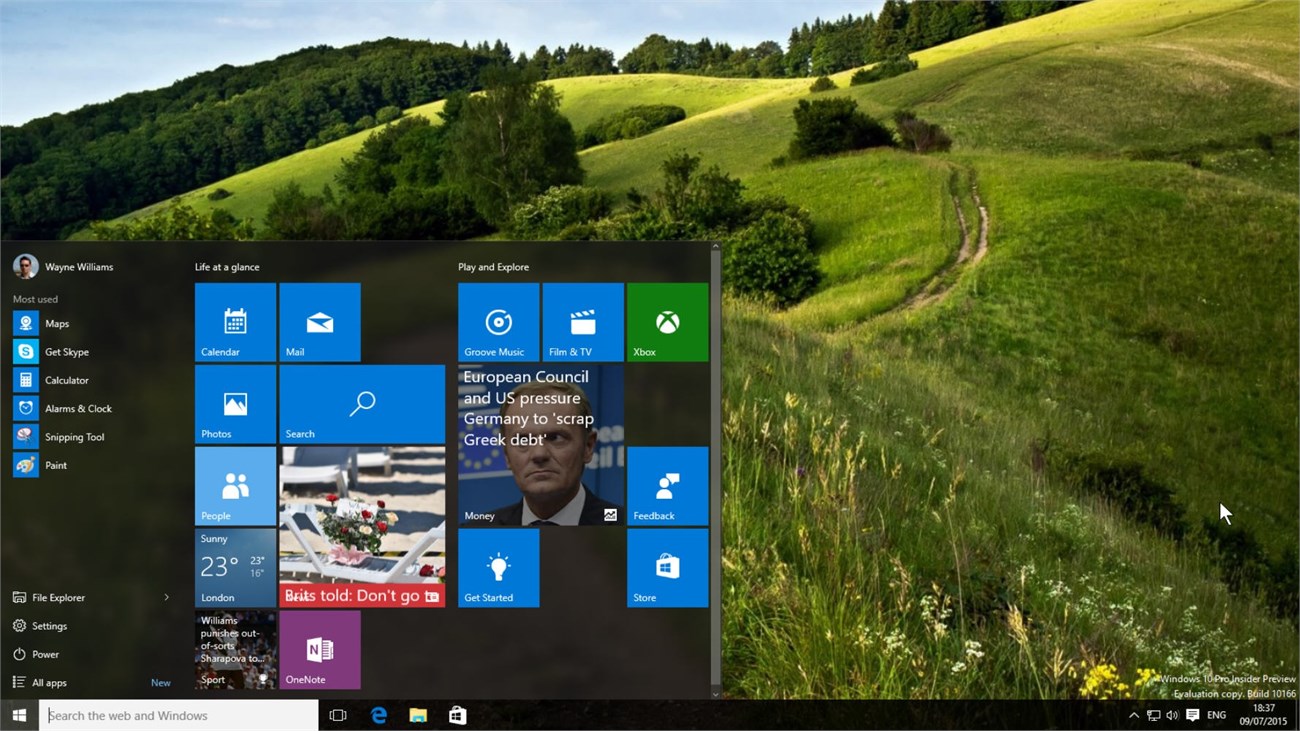
1. Battery Saver
Nếu bạn đã sử dụng Windows Phone 8.1 thì sẽ không hề xa lạ với tính năng này. Trong nỗ lực thống nhất các nền tảng và đem lại trải nghiệm xuyên suốt nhiều thiết bị, Microsoft đã trang bị tính năng này trên Windows 10. Tất nhiên nó chỉ có thể sử dụng với các thiết bị có gắn pin thôi nên các máy tính để bàn hay máy chủ sẽ không sử dụng được. Công dụng của tính năng này khá rõ ràng là tiết kiệm đến mức tối đa khả năng tiêu thụ năng lượng của toàn hệ thống. Ngoài ra, nơi đây còn cung cấp báo cáo đầy đủ về tình trạng tiêu thụ của các thành phần, từ phần cứng tới phần mềm trên máy của bạn. Đây là một tính năng rất hay và được mong chờ trên Windows 10 cho các thiết bị như laptop, máy tính bảng,… và còn chờ gì nữa mà bạn không khai thác để tối ưu thời gian sử dụng pin cho thiết bị của mình phải không nào.
Để truy cập vào tính năng này, bạn mở Setting > System và chọn Battery Saver. Tại đây, bạn có thể nhìn thấy dung lượng pin hiện tại của máy và thời gian ước tính sử dụng còn lại. Ở mục Battery Use liệt kê ra cho bạn mức tiêu hao từ phần cứng như màn hình, mạng Wifi,… tới từng phần mềm trên máy. Nắm bắt mức độ hao pin của chúng mà bạn biết điều tiết sử dụng khi chỉ dùng pin hoặc có thể “tiễn” ra đi luôn để tìm ứng dụng tốt hơn.
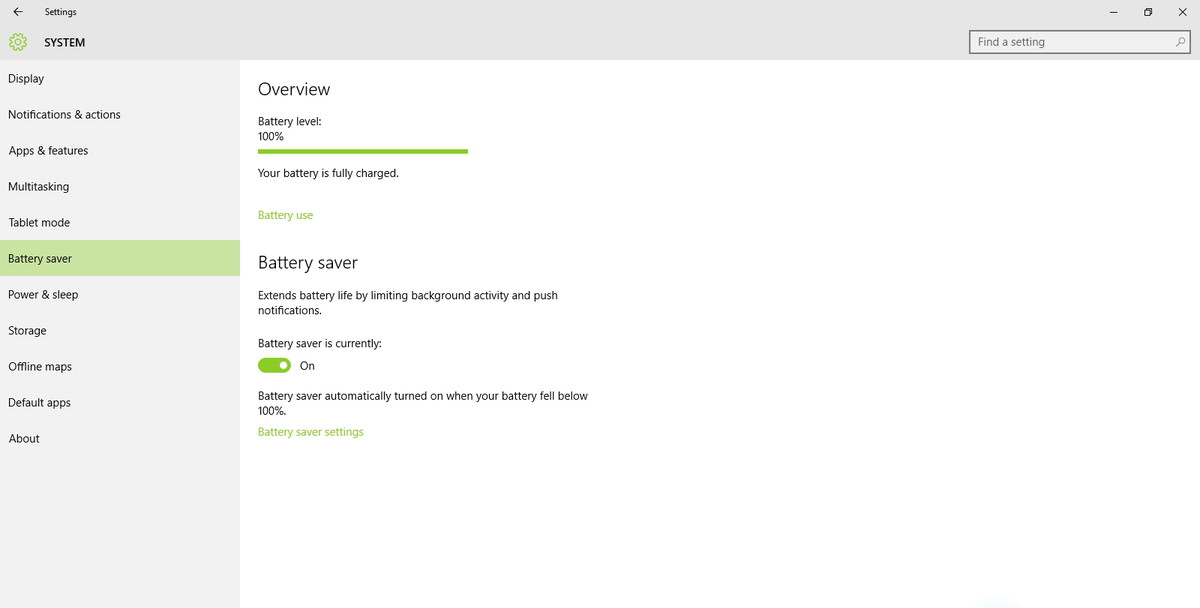
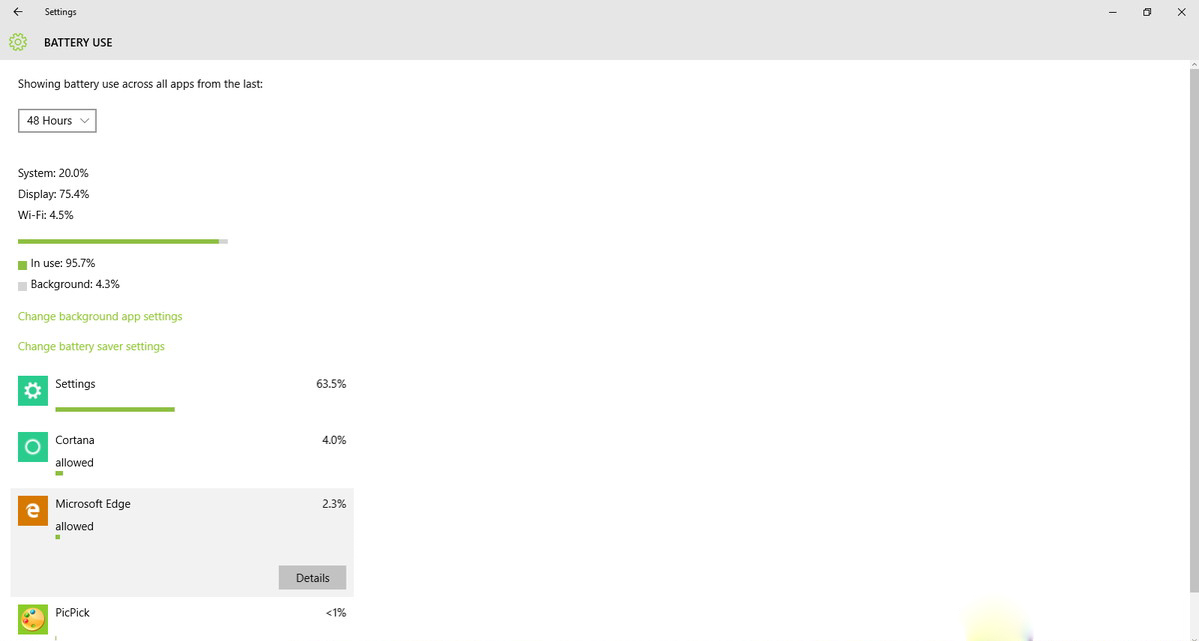
Cũng trong phần Details từng ứng dụng, bạn sẽ thấy rõ hơn mức độ tiêu thụ năng lượng trong từng khoảng thời gian và có thể bật/tắt tính khả năng chạy nền của ứng dụng. Lưu ý: chỉ có những ứng dụng được thiết kế phù hợp với Windows 10 mới có tính năng quản lý chạy nền này, còn các ứng dụng truyền thống thì bạn phải xài cách “truyền thống” là tắt khởi động cùng Windows trong startup, tắt chạy nền trong khay hệ thống và Windows Manager.
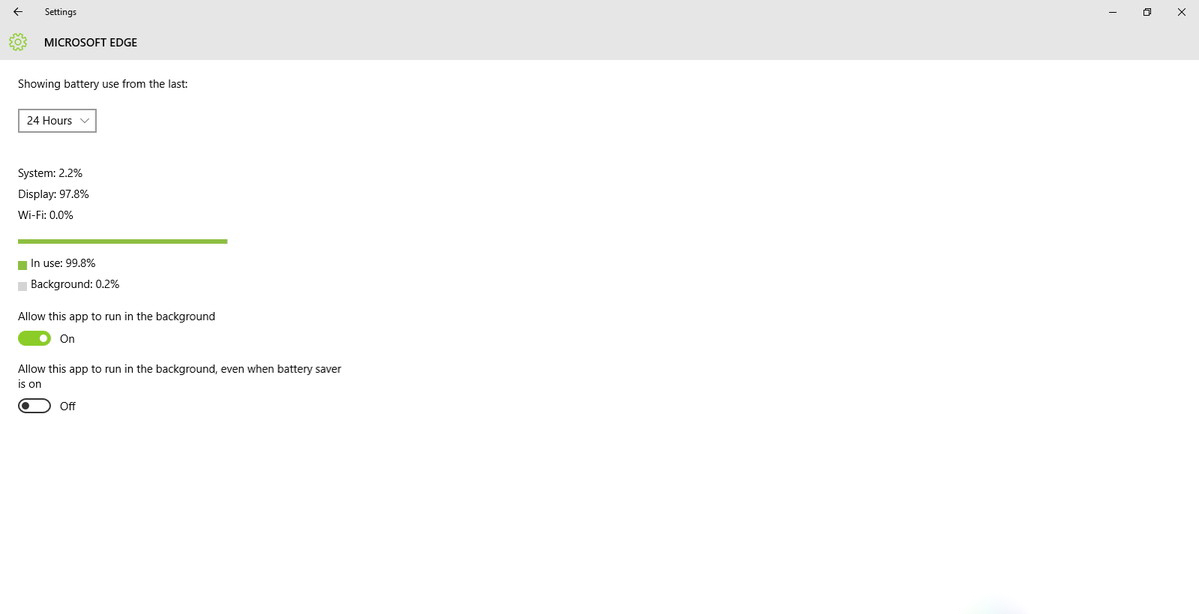
Bạn cũng có thể kiểm soát các ứng dụng chạy nền trong mục Backgrounds apps của phần Privacy trong Settings.
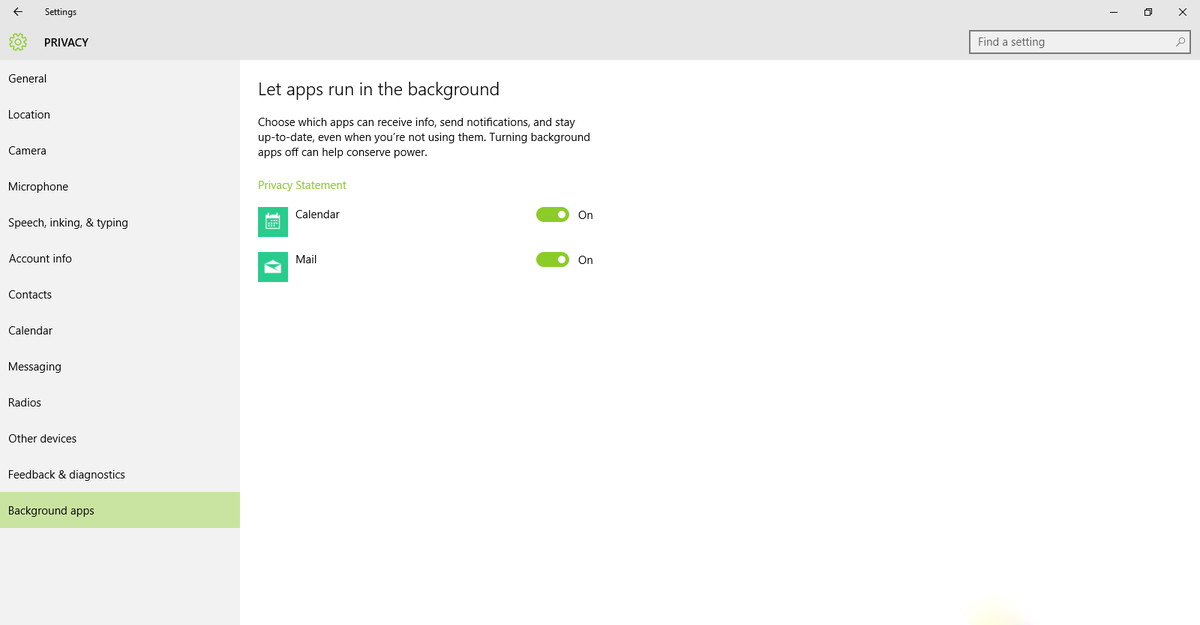
Trở lại với phần Battery Saver, bạn sẽ có tùy chọn đề bật/tắt tính năng này. Nếu máy được sạc hay sử dụng nguồn điện thì phần này bạn sẽ không thể thao tác được. Mặc định tính năng này sẽ được bật lên khi dung lượng pin máy bạn chỉ còn 20%, để thay đổi mức này bạn hãy vào mục Battery saver settings. Có hai tùy chọn đó là cho phép nhận thông báo từ các ứng dụng trên máy (Allow push notifications from any app while in battery saver) và sử dụng độ sáng màn hình thấp hơn khi chế độ Battery saver được bật (Lower screen brightness while in battery saver).
Trong mục Always allowed, bạn có thể chọn những ứng dụng để cho phép chúng vẫn được chạy nền và nhận thông báo bình thường trong trường hợp chúng quan trọng và cần thiết với bạn.
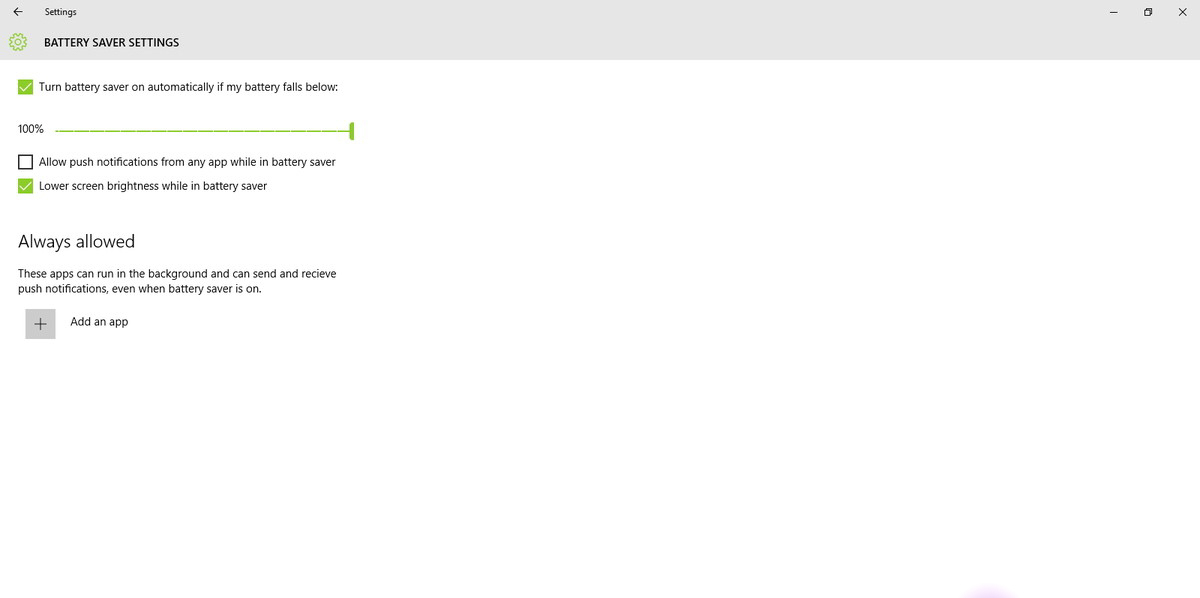
Một điều chú ý: Microsoft vẫn chưa mang toàn bộ các thiết lập trong Control Panel vào trong ứng dụng Settings nên đối với độ sáng màn hình thì bạn vẫn phải mở Control Panel > Power Options và chọn Change plan settings để tùy chỉnh độ sáng màn hình khi chạy pin và cắm điện.
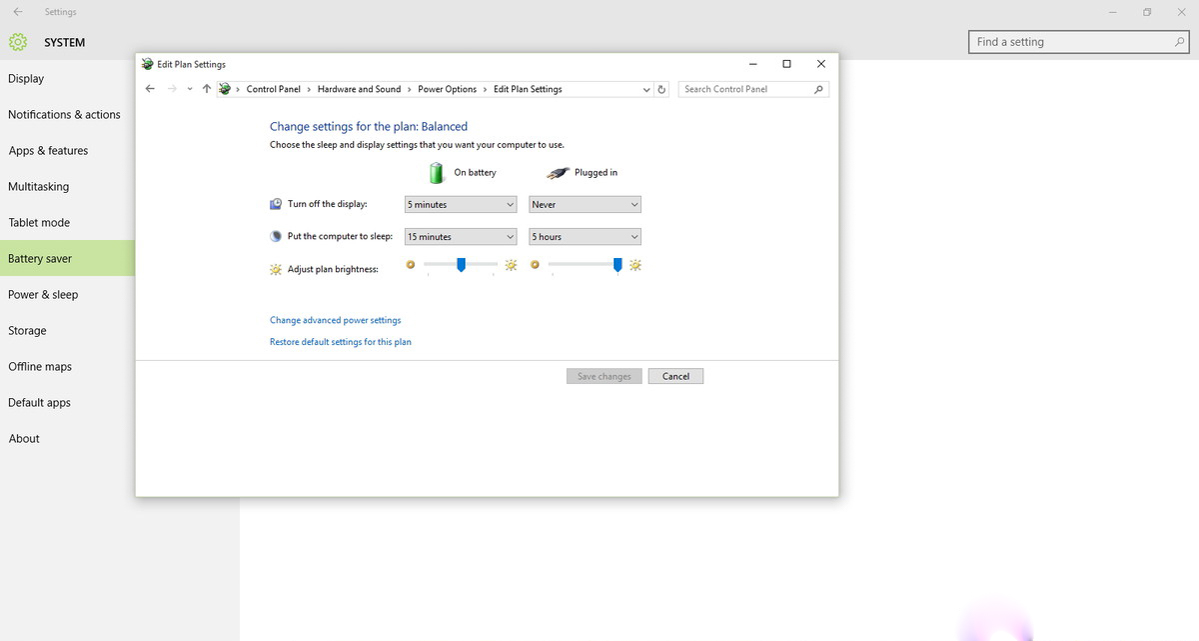
Dưới khay hệ thống, bạn có thể nhấn vào biểu tượng viên pin để tùy chỉnh nhanh các thiết lập về năng lượng và thông tin sạc máy. Bạn nhấn vào nút độ sáng để chọn nhanh các mức sáng thiết lập sẵn của máy, đồng thời bạn cũng có thể kích hoat nhanh tính năng Battery saver đã được giới thiệu bên trên.
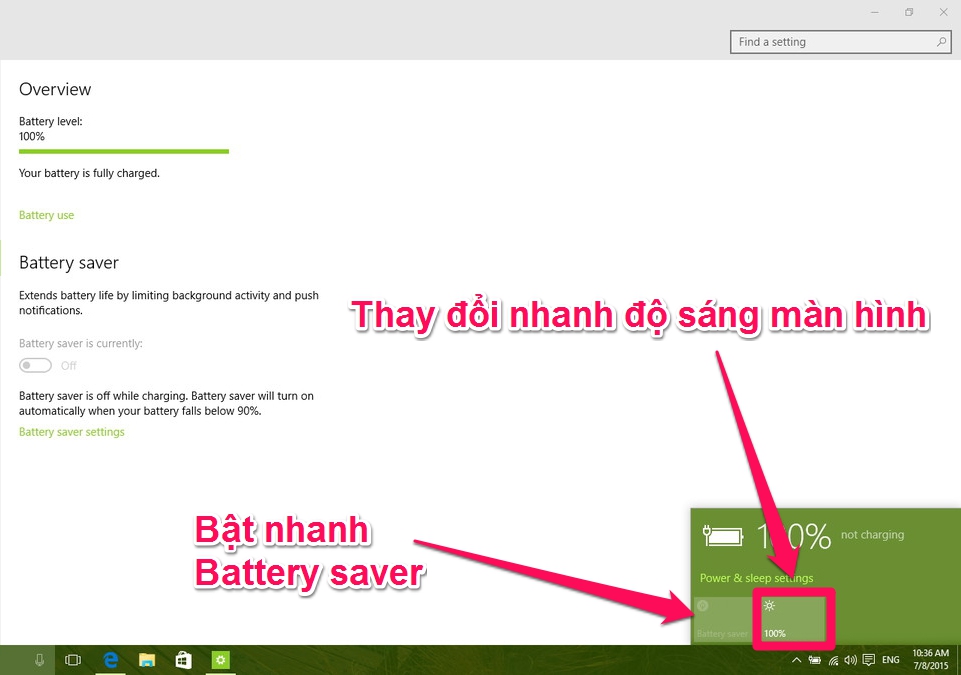
2. Power & Sleep
Giống như trên Windows 8.1, ứng dụng Settings vẫn có phần thiết lập Power & Sleep. Mục Screen, bạn nên chọn con số thời gian hợp lý để tắt màn hình khi không sử dụng đến khi đang sử dụng pin. Ví dụ như 5 phút là một lựa chọn tốt cho hầu hết mọi người. Ở mục Sleep, hãy thiết lập thiết bị của bạn vào chế độ ngủ sau từ 10 đến 15 phút khi không sử dụng.

3. Tắt các kết nối không dây không cần thiết
Ở phần này thì khá đơn giản và quen thuộc với chúng ta trong việc tiết kiệm pin cho máy của mình. Tắt đi các kết nối như 3G (nếu có), GPS, bluetooth, Wifi, NFC,… khi bạn không sử dụng đến. Nếu muốn tắt nhanh mọi kết nối, bạn hãy chọn nút Airplane mode trong Action Center của Windows 10.
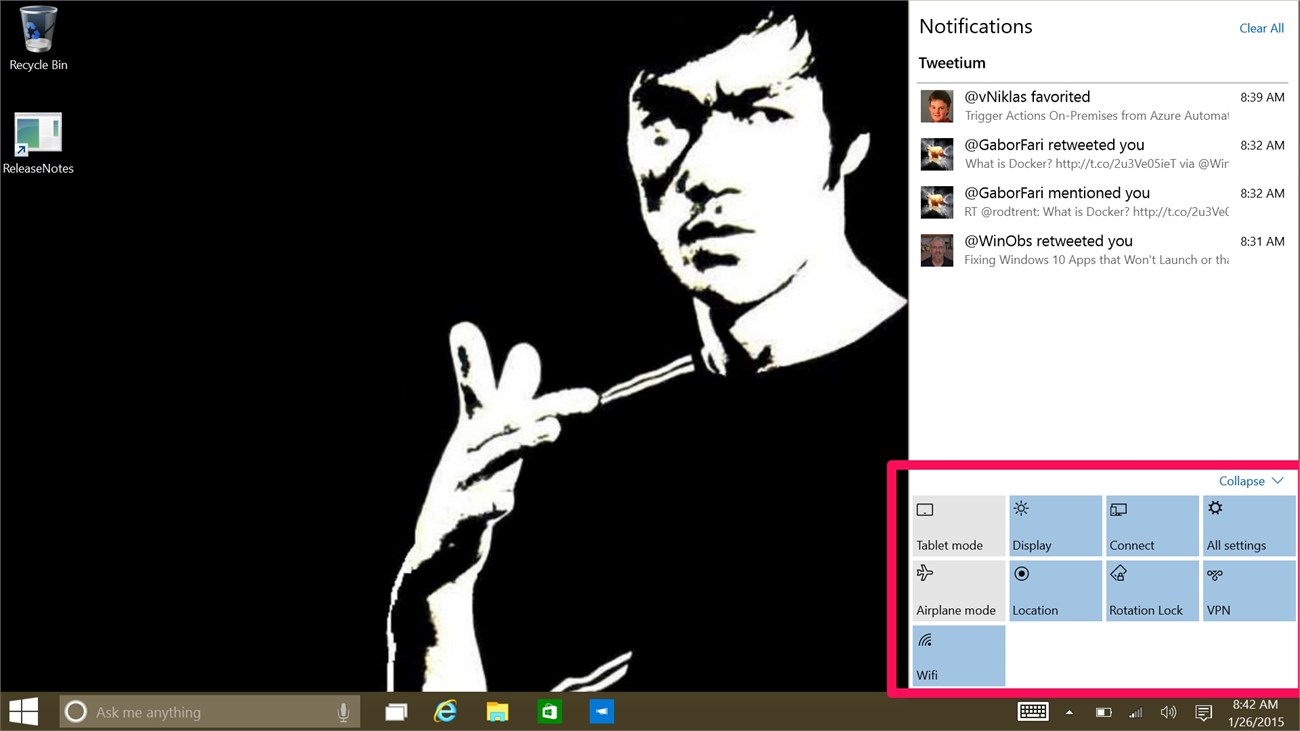
4. Chọn màu hiển thị phù hợp để góp phần giảm thiểu tiêu thụ pin
Nếu như bạn đã sử dụng Windows Phone 8.1 cũng sẽ đã biết tới điều này. Việc sử dụng các tông màu tối như màu đen giúp màn hình máy ít tiêu tốn năng lượng để hiển thị hơn, đặc biệt với các màn hình công nghệ AMOLED thì con số này gần như bằng không. Vì thế, để tiếp kiệm pin một cách tối đa, bạn hãy sử dụng tông màu tối cho thiết bị của mình. Đầu tiên là hình nền màu tối, tốt nhất là nên màu đen. Trong thiết lập Colors, bạn bật tùy chọn Automatically pick an accent color from my background đồng thời tắt đi hai tùy chọn Show color on Start, taskbar, and action center và Make Start, taskbar, and action center transparent.
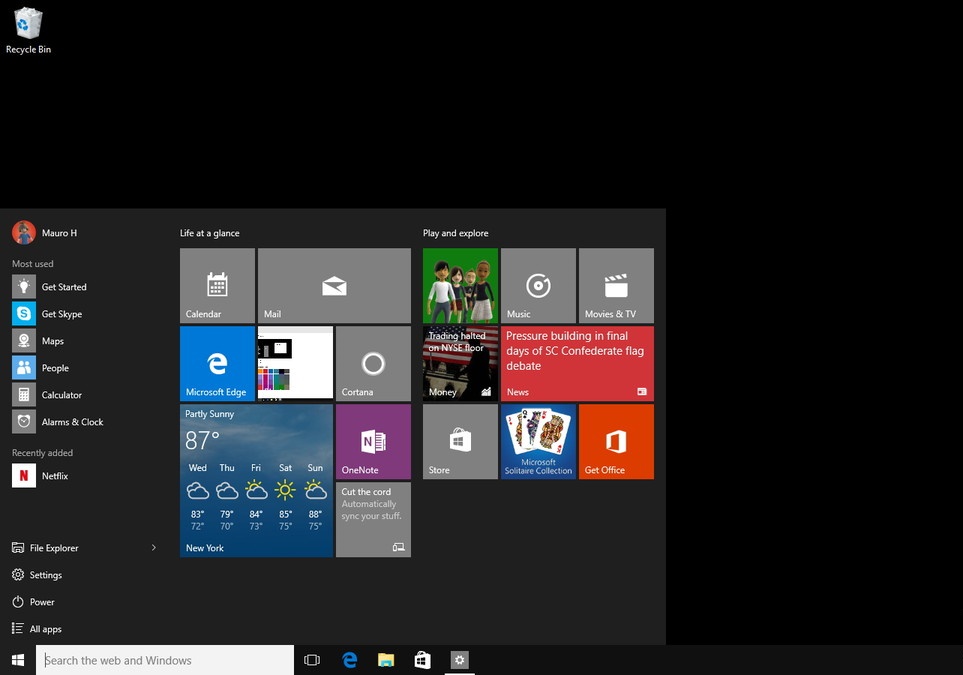
5. Chỉ chạy những ứng dụng thật sự cần thiết
Cuối cùng, để viên pin “thọ” nhất có thể, bạn hãy chỉ sử dụng những ứng dụng cần thiết cho nhu cầu và mục đích của mình. Hạn chế việc chơi game hay xem video khi sử dụng pin. Bạn có thể trải nghiệm chúng “tẹt ga” khi máy có thể cắm sạc và dùng điện trở lại.
Với một vài hướng dẫn như trên, bạn đã có thể cải thiện đáng kể thời lượng sử dụng pin trên chiếc laptop hay tablet chạy Windows 10 của mình. Với những ai đang sử dụng Windows 10 Technical Preview có thể áp dụng ngay những hướng dẫn trên.
Trong khi Windows 10 chính thức đang đến gần, trang bị những kiến thức bổ ích về hệ điều hành mới này sẽ giúp bạn khai thác và sử dụng nó một cách tốt và hiệu quả hơn trong thời gian sắp tới. Hãy cùng chia sẻ cảm nghĩ và kinh nghiệm sử dụng với mọi người ở phần Bình luận bên dưới nhé!
Thegioididong (tham khảo WindowsCentral)







































































































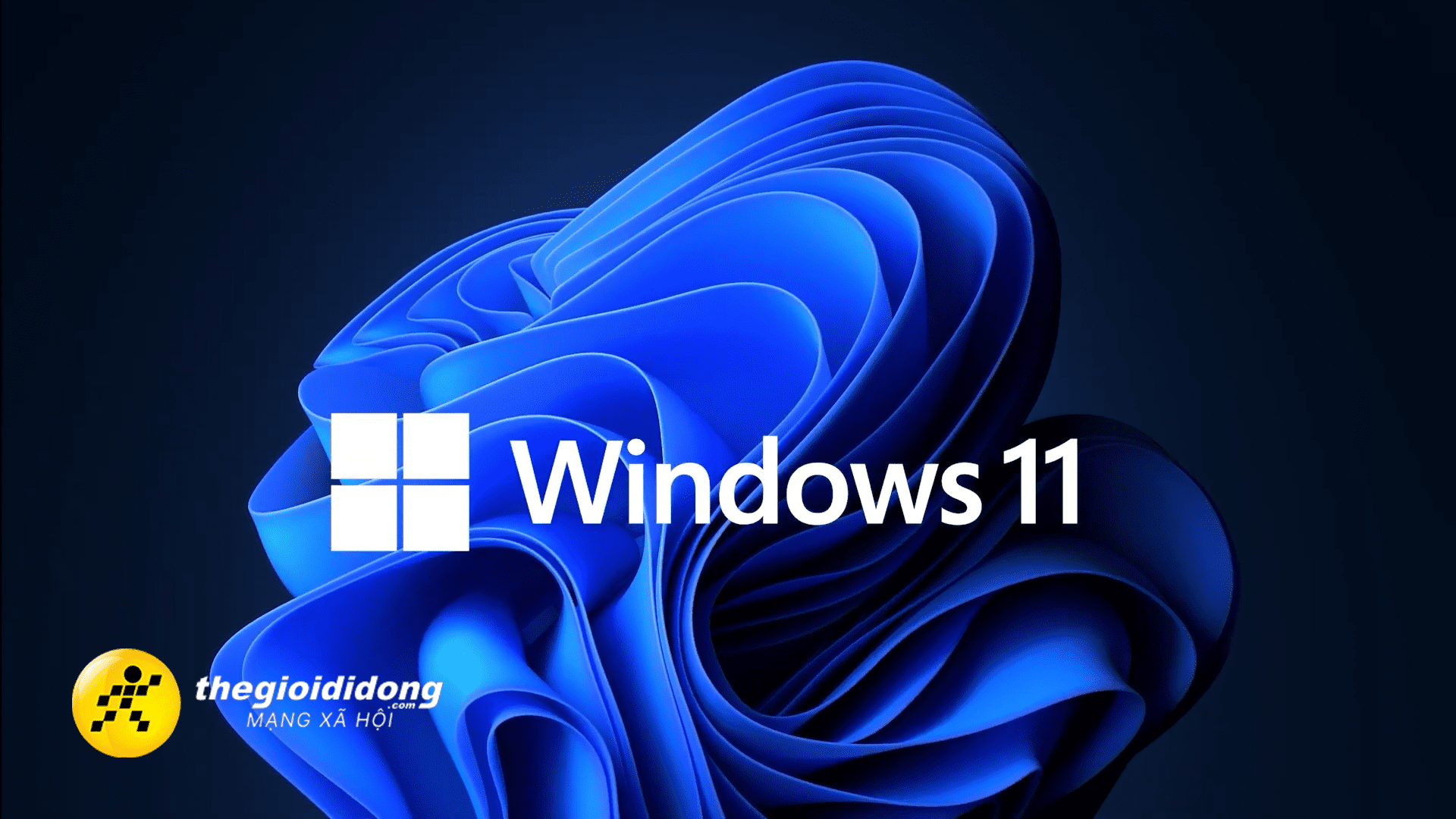
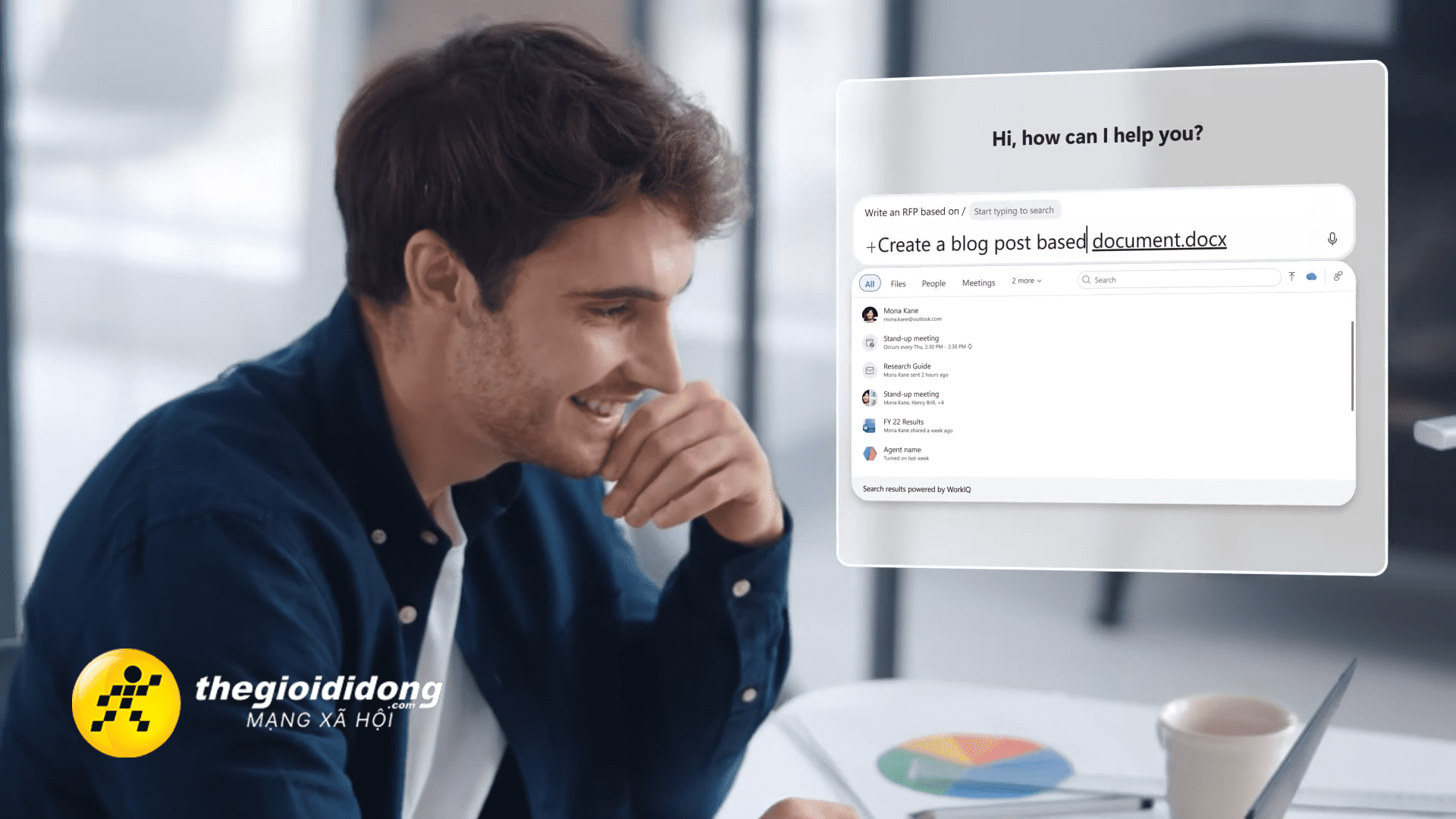
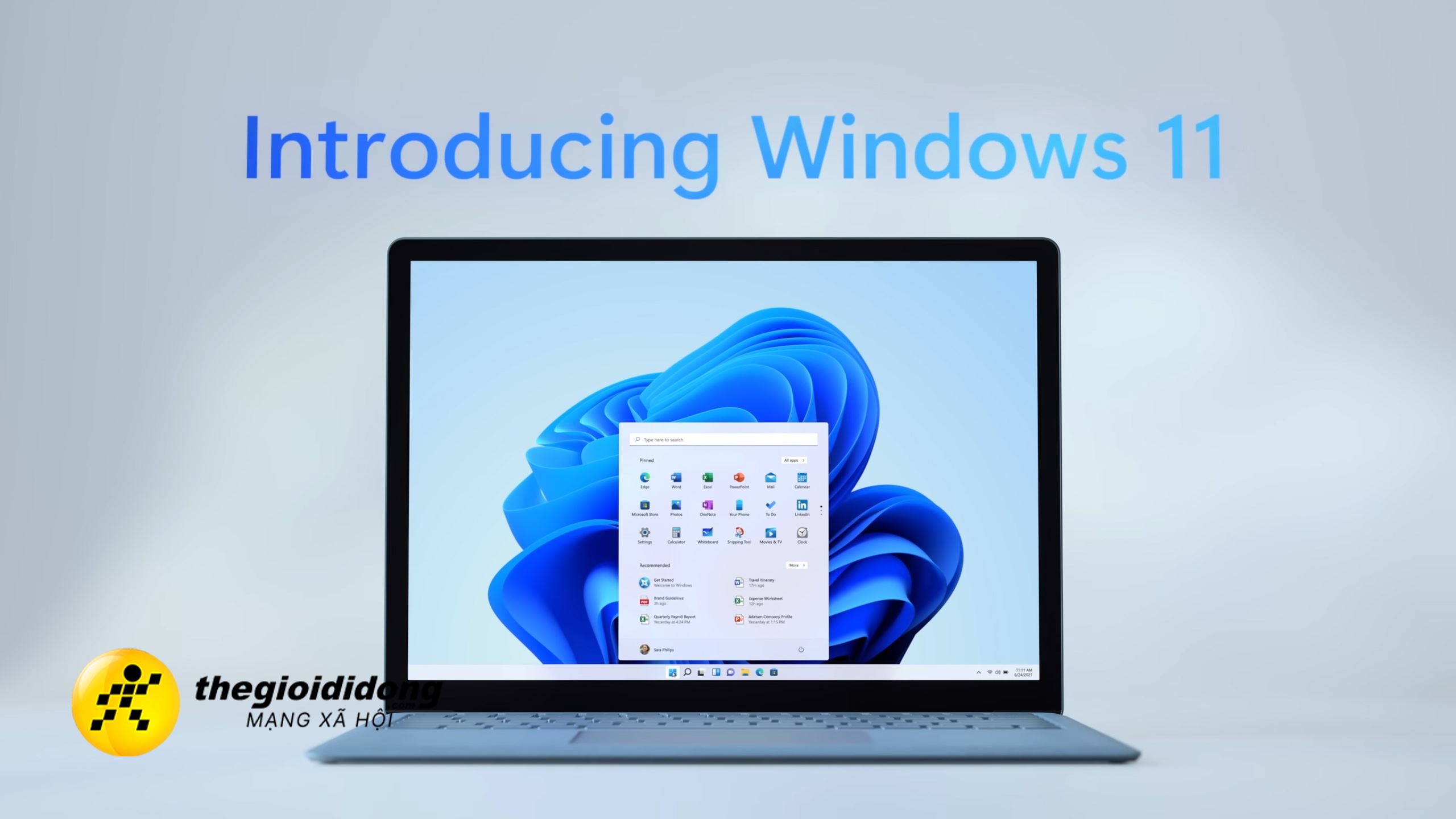


ĐĂNG NHẬP
Hãy đăng nhập để comment, theo dõi các hồ sơ cá nhân và sử dụng dịch vụ nâng cao khác trên trang Tin Công Nghệ của
Thế Giới Di Động
Tất cả thông tin người dùng được bảo mật theo quy định của pháp luật Việt Nam. Khi bạn đăng nhập, bạn đồng ý với Các điều khoản sử dụng và Thoả thuận về cung cấp và sử dụng Mạng Xã Hội.